当前位置: 首页 > win10桌面图标不见了怎么恢复?win10桌面图标不见了的恢复教程
当我们使用Win 10系统时,桌面图标突然消失了,在这种情况下,不要担心,我可以尝试探索解决问题。现在编辑器将告诉您如何在Win 10桌面图标丢失时恢复。

win10桌面图标不见了怎么恢复
1.右键点击桌面,选择“查看”,查看“显示桌面图标”选项是否为打钩状态。
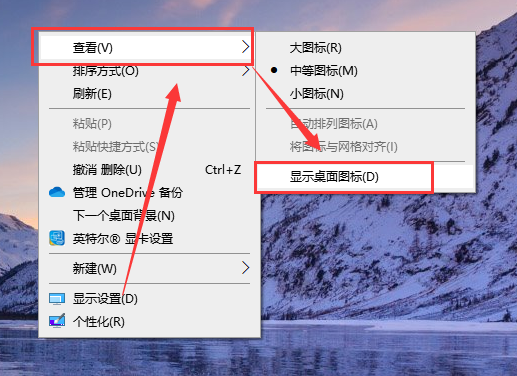
2.点击“显示桌面图标”变为打钩状态。
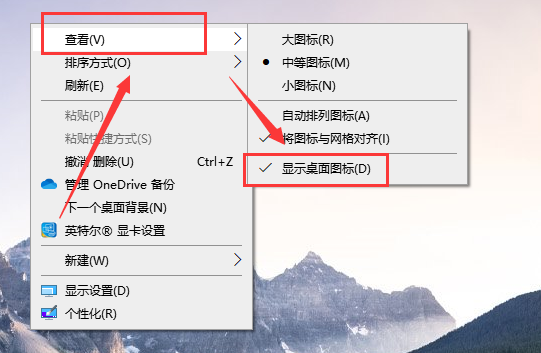
3.变为打钩状态后即可显示桌面图标。
小编给各位小伙伴带来的win10桌面图标不见了怎么恢复的所有内容就这些了,希望你们会喜欢。

2024-03-07

2024-03-07

2024-03-07

2024-03-07

2024-03-07

2024-03-05

2024-03-07